Argomenti trattati
Contents ti permette di arricchire i tuoi progetti grazie ai media, ovvero degli elementi atomici creati in piattaforma – attualmente immagini.
Esistono due tipologie di media:
- Media locale
- Media globale
in questa guida ci concentriamo sui media locali, come funzionano, come crearli e utilizzarli. Maggiori dettagli sui media globali sono approfonditi nella guida Come funziona la libreria globale.
Che cos’é un media locale
Il media locale è un contenuto multimediale, attualmente sotto forma di immagine, creato all’interno del progetto in lavorazione. Questo tipo di media esiste esclusivamente all’interno del progetto stesso e non viene salvato automaticamente nella libreria globale del workspace. Sebbene sia parte integrante del progetto, si può decidere di non includerlo nel testo.
Come accedere alla media library locale
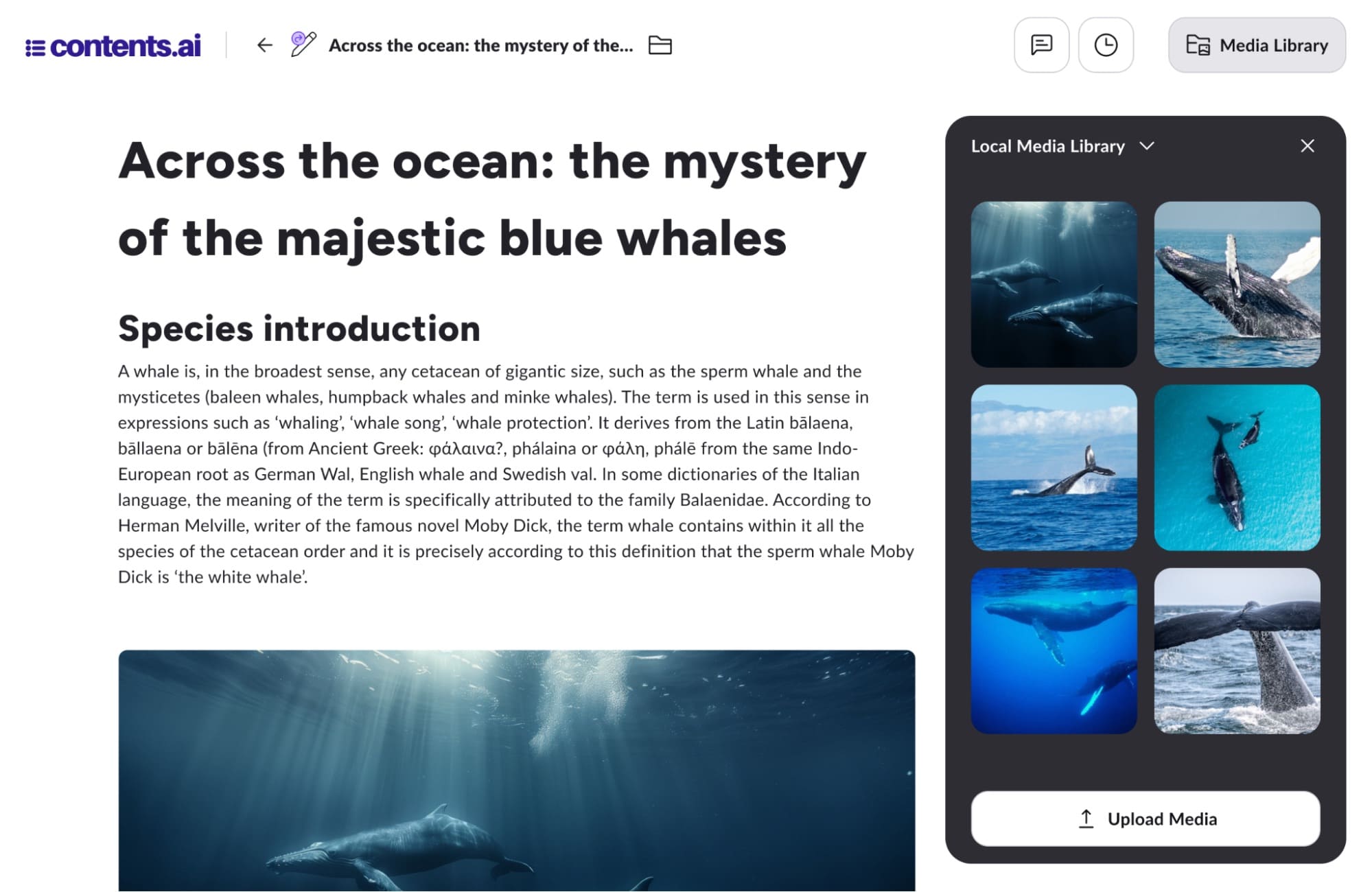
Una volta creato un progetto, per accedere alla media library locale é sufficiente premere il rispettivo bottone nell’angolo in alto a destra della top bar ![]() .
.
Il bottone apre una sidebar da cui è possibile visualizzare i media locali e interagire con essi. Per chiudere il pannello è sufficiente premere il bottone ![]() nell’angolo in alto a destra del pannello di media library.
nell’angolo in alto a destra del pannello di media library.
Come creare un media locale
I media locali possono essere creati in diversi modi all’interno del progetto, generandoli con l’AI o caricandoli dal proprio dispositivo:
- Attivando l’opzione “genera immagine” negli input di un tool di generazione che supporta il campo;
- Creando un nuovo blocco immagine all’interno del progetto, tramite “Refine with AI”;
- Creando un nuovo blocco immagine all’interno del progetto tramite il comando “Carica immagine”;
- Cliccando il bottone “Upload image” dal pannello della Media Library.
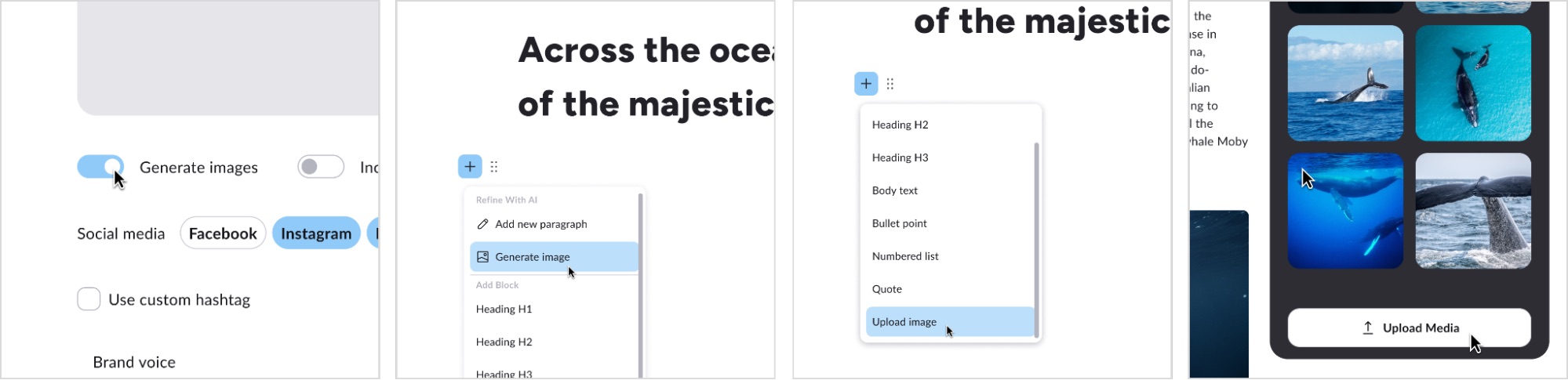
Come gestire un media locale
I media locali possono essere liberamente gestiti all’interno del progetto: spostati nel testo, aggiunti, rimossi, ecc…
Azioni dei media sul testo
- Eliminare un media dal testo: per eliminare un media dal testo, è sufficiente eliminare il blocco contenente il media dall’editor. In questo caso viene rimosso il media dal testo, ma resta salvato nel progetto e accessibile tramite il pannello dei media;
- Spostare la posizione del media nel testo: per spostare la posizione di un media nel testo, è sufficiente cliccare e trascinare il blocco contenente il media nella posizione desiderata.
Azioni dei media sul pannello
- Aggiungere un media al testo: per inserire nel testo un media presente nel pannello, è necessario cliccare con il mouse sul media;
- Salvare un media locale nella libreria globale: per salvare un media locale nella libreria globale, bisogna cliccare sul bottone
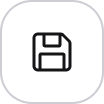 che compare al passaggio del mouse sul media interessato. In questo modo, viene creato un duplicato del media locale all’interno della libreria globale.
che compare al passaggio del mouse sul media interessato. In questo modo, viene creato un duplicato del media locale all’interno della libreria globale.
- Scaricare un media locale nel proprio dispositivo: per scaricare un media locale sul proprio dispositivo, bisogna cliccare il bottone
 che compare al passaggio del mouse sul media interessato.
che compare al passaggio del mouse sul media interessato.
Visualizzare la libreria globale all’interno del progetto
È possibile visualizzare la libreria globale anche all’interno del progetto.
Cliccando la freccia affianco al nome del pannello media locali, si apre un menú che permette di cambiare la vista della libreria.
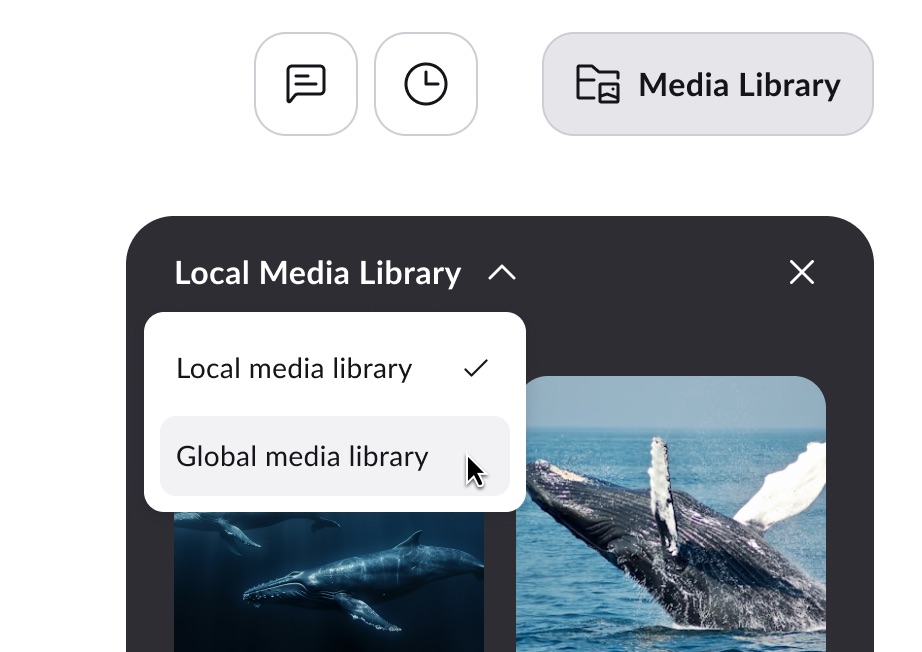
Maggiori dettagli sul funzionamento della libreria globale sono descritti nella guida Come funziona la libreria globale.
